把图标设置成缩略图
IT之家 9 月 22 日消息,开放麒麟系统 openKylin 1.0.1 版本于今日上线,适配集成搜狗输入法 NG 麒麟桌面版,并上线新版麒麟管家应用,新增飞腾派嵌入式开发板镜像,同时修复 100 + 系统 bug,提升系统整体稳定性和兼容性。
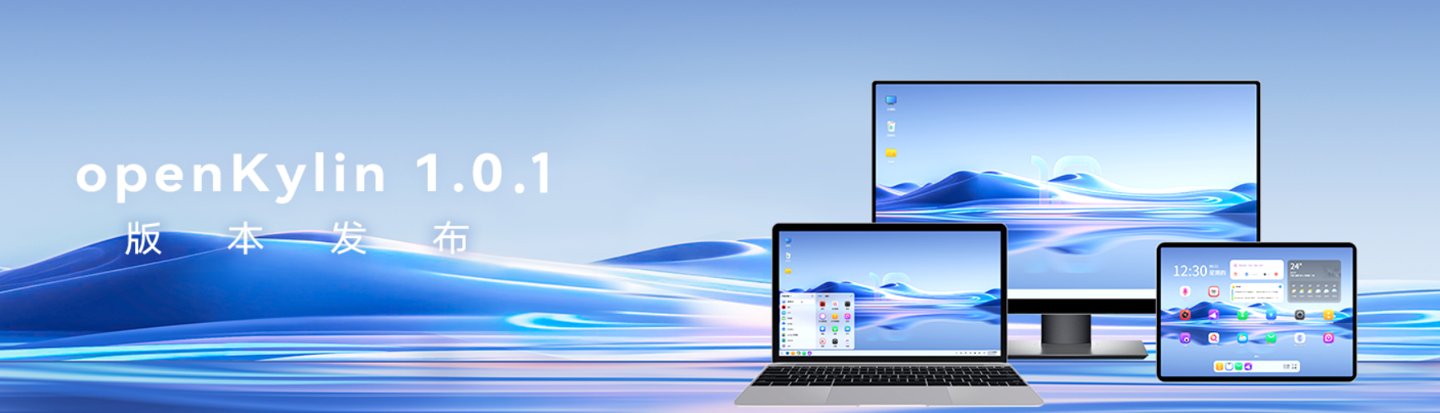
上海涛略信息技术有限公司与 openKylin 社区 InputMethod SIG 组开展合作,完成基于跨平台输入解决方案的搜狗输入法 NG 麒麟桌面版与 openKylin 系统的适配。目前此应用已在 openKylin 1.0.1 版本上预装,以带给用户流畅的输入体验。(IT之家注:1.0 版本用户可以通过软件商店下载使用。)
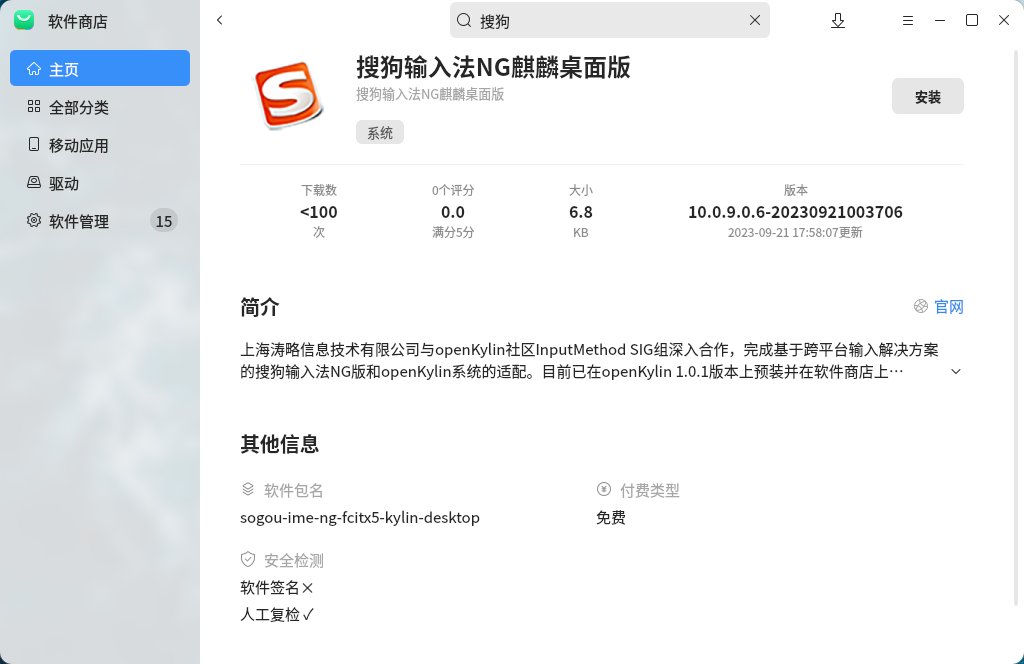
新增服务支持工具
在使用 openKylin 系统的过程中如果遇到问题,可以通过麒麟管家的服务支持工具将问题描述、问题截图、系统信息、系统日志等相关信息快速提交到 gitee 平台,帮助用户快速排查和解决问题。
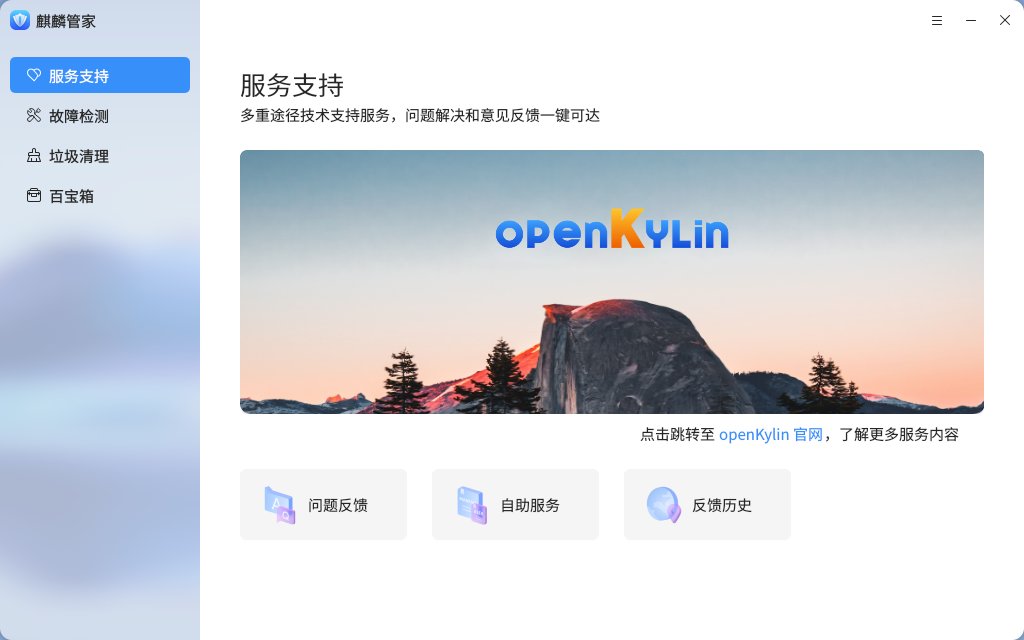
新增 Win 迁移工具
通过麒麟管家的 win 迁移工具,可以将 Windows 系统共享文件夹中的文档、图片、文件夹等内容快速同步到 openKylin 系统,轻松实现用户数据跨系统迁移。
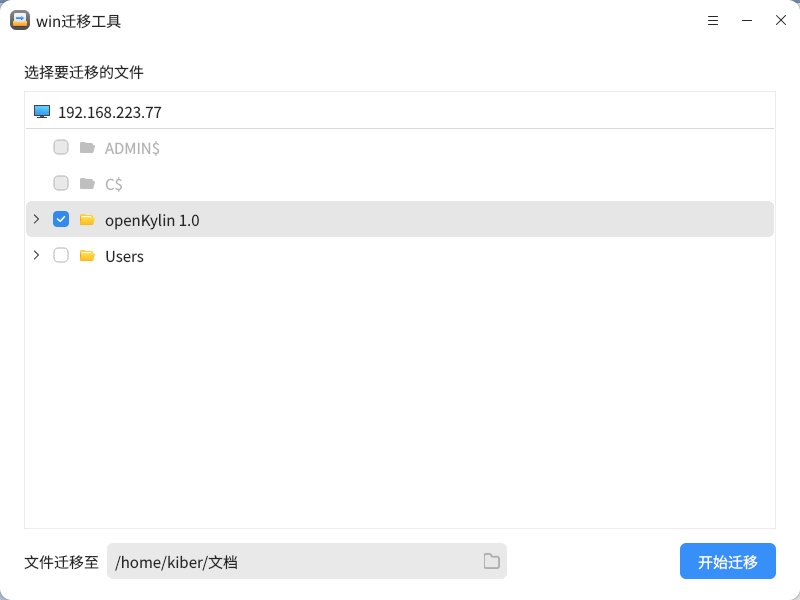
飞腾信息技术有限公司与 openKylin 社区 Embedded SIG 组开展合作,完成了 openKylin 系统和飞腾派开发板的官方适配,丰富了 openKylin 在嵌入式领域的使用场景。同时,Embedded SIG 组开发的嵌入式镜像构建工具 openKylin-embedded-builder 也新增了对飞腾派镜像构建的支持。
项目地址:
https://gitee.com/openkylin/openkylin-embedded-builder
修复内容【系统安装】修复虚拟机安装时地图界面显示不完整的问题
【系统安装】修复试用安装时打开安装程序后画面显示比例异常的问题
【开机启动】修复中文系统下点击添加后左侧的文件路径汉化不完全的问题
【登录选项】修复修改密码、录入指纹、重命名指纹窗口在多任务视图页面的窗口名错误的问题
【登录选项】修复修改密码时设置的新密码包含用户名时无相关提示的问题
【账户信息】修复修改密码字母为大写后登录失败且修改时无提示信息的问题
【账户信息】修复控制面板-新增用户时设置单一类型的密码或包含用户名的密码无提示信息的问题
【用户切换】修复用户切换进入已登录用用户时存在闪过屏保锁屏的问题
【侧边栏】修复手指从屏幕最右侧向左滑动唤出侧边栏后无法通过点击桌面等方式收起侧边栏的问题
【侧边栏】修复注销后重新进入系统时侧边栏图标显示延迟的问题
【侧边栏】修复英文模式下投屏和节能模式之间缺少空格的问题
【任务栏】修复旋转 90 度到平板模式再旋转回 PC 后任务栏消失的问题
【任务栏】修复缩放率为 150% 时改变分辨率后任务栏消失的问题
【任务栏】修复右键任务栏火狐浏览器新建隐私窗口未汉化的问题
【任务栏】修复默认固定的应用取消固定后重启会重新固定的问题
【任务栏】修复连接 4K 屏缩放修改为 200% 后任务栏显示不完整的问题
【时间与日期】修复系统安装时选择默认上海安装后系统时间比实际时间快 8 小时的问题
【时间和日期】修复字体设置最大号后页面按钮和下拉框与侧边无空隙的问题
【文件管理器】修复文件管理器未最大化时重命名文件输入框位置偏移的问题
【文件管理器】修复英文系统下左侧导航栏英化不完全的问题
【文件管理器】修复扫描文件名称相同时没有弹出提示弹窗的问题
【文件管理器】修复格式化 U 盘后文件管理器侧边栏出现两个 U 盘分区的问题
【文件管理器】修复删除文件到回收站的确认弹窗未居中显示的问题
【文件管理器】修复回收站删除文件的进度条没有实时显示进度的问题
【文件管理器】修复平板模式下进行文件多选时右上角的选择按钮没有变成全部选择和完成的问题
【文件管理器】修复平板模式选项下拉菜单存在操作类图标按钮的问题
【文件管理器】修复重命名框没有限制输入超过 255 字节的文件名的问题
【文件管理器】修复英文模式下文件管理器界面存在中文的问题
【电源管理】修复节能 / 性能模式前台和后台对应异常的问题
【电源管理】修复设置合盖时锁屏或休眠,开盖后出现键盘界面的问题
【蓝牙】修复任务栏蓝牙界面已连接的蓝牙设备未适配强调色的问题
【蓝牙】修复英文模式用户手册蓝牙模块的图片与实际不一致的问题
【蓝牙】修复系统语言为英文时,蓝牙设备连接失败文字提示存在截断的问题
【搜索】修复搜索 AsHe 时搜索结果出现两个“键盘-输入法设置”的问题
【搜索】修复英文系统下搜索不到背景的问题
【搜索】修复英文系统下搜索不到开机启动的问题
【看图】修复 JPEG 格式图片的 ocr 按钮置灰的问题
【看图】修复侧栏未跟随历史设置的问题
【看图】修复图片放大 / 缩小后双击图片,图片未适应屏幕显示的问题
【看图】修复工具栏 / 标题栏 / 切换按钮的隐藏 / 显示触摸触发范围有误的问题
【看图】修复工具栏-信息,图片大小单位未与系统统一显示为 K 、 M 的问题
【看图】修复标注-右键菜单标注功能置灰的问题
【看图】修复翻转后再标注,工具栏附近的毛玻璃效果显示异常的问题
【看图】修复 ocr 未识别到文字信息,“未检测到文本”字样可以被导出的问题
【看图】修复关于界面右上角关闭按钮悬浮文案汉化问题
【用户手册】修复设置页面打开用户手册跳转异常的问题
【用户手册】修复标题栏 "≡" 按钮名称为 "菜单",应当为 "选项" 的问题
【用户手册】修复平板模式下有还原按钮的问题
【用户手册】修复文件管理器图标缺失的问题
【用户手册】修复关于窗口显示方角的问题
【用户手册】修复关于界面无版本号显示的问题
【系统监视器】修复服务设置启动方式失败的问题
【系统监视器】修复窗口最大化后显示错误的问题
【系统监视器】修复字体最大时,系统监视器内文字显示不全被遮挡的问题
【系统监视器】修复设置启动方式时报错失败的问题
【GB18030-2022】修复使用文本编辑器打开 double4.txt 文件显示的内容不符合标准 GB18030-2022 的问题
【GB18030-2022】修复复制 test.txt 中的字符串至文件名输入框内失败的问题
【扫描】修复在识别扫描仪时按 enter 键后扫描应用闪退的问题
【扫描】修复已扫描多张图片,左侧预览图可以左右拖动的问题
【网络连接】修复锁屏界面网络图标显示异常的问题
【截图】修复点击侧边栏截图按钮后屏幕显示异常的问题
【音乐】修复从 mini 窗口模式恢复后应用存在两层窗口标题栏的问题
【传书】修复点击右键菜单-打开目录后右键菜单不会消失的问题
【传书】修复传书任务栏缩略图空白且关闭按钮无悬浮效果的问题
【字体】修复恢复系统默认设置后字号大小与默认大小不一致的问题
【显示器】修复切换分辨率后注销重新进入系统后恢复默认分辨率桌面任务栏显示异常的问题
【锁屏】修复进入锁屏切换用户到其他用户,再切换回来后登录进入桌面过程中右下角弹出切换用户窗口的问题
【通知中心】修复用户 1 连接蓝牙后切换用户 2,用户 2 会产生多条蓝牙通知的问题
【U 盘管理工具】修复错误提示框文字字体调整异常的问题
【WPS】修复平板模式下无法关闭 WPS 应用的问题
【天气】修复雨天气图标在主页显示为黑色的问题
【工具箱】修复关于界面的“关闭”按钮的汉化问题
【wayland】修复使用手势无法唤出侧边栏的问题
【wayland】修复锁屏界面平板模式切换横竖屏后软键盘下方显示不全的问题
【wayland】修复平板模式下偶现扫描应用的窗口未最大化的问题
【wayland】修复录音应用切换至迷你模式后多一个标题栏的问题
【wayland】修复平板模式下录音窗口未全屏化显示的问题
【wayland】修复右键点击右下角时间,弹出菜单显示异常的问题
【wayland】修复无法调整任务栏位置为 "上" 的问题
【wayland】修复截图关于界面和另存为界面标题栏图标和开始菜单任务栏截图图标不一致的问题
【wayland】修复打开任务栏蓝牙窗口时多任务视图中会显示该窗口的问题
【wayland】修复截图右键窗口出现位置不固定的问题
【wayland】修复看图菜单栏显示位置异常且存在多余标题栏的问题
【RISC-V】切换平板模块后,黑屏,断电重启后只有桌面背景图或黑屏
【RISC-V】修复快捷键语音助手未汉化,Win+Q 不可用的问题
修复平板模式下终端窗口工具栏无法使用的问题
修复屏保时空格键无法唤醒登录密码输入框的问题
修复更新升级后看图无法运行的问题
修复 kylin-connectivity 更新报错的问题
1、通过官网下载镜像全新安装
https://www.openkylin.top/downloads
2、已安装 openKylin 1.0 版本的用户可前往系统设置 / 更新界面完成系统更新
","gnid":"99a27b0ec62585a10","img_data":[{"flag":2,"img":[{"desc":"","height":"413","title":"","url":"https://p0.ssl.img.360kuai.com/t0137412efaa974e6e4.jpg","width":"1440"},{"desc":"","height":"664","title":"","url":"https://p0.ssl.img.360kuai.com/t015947b578f29235d5.jpg","width":"1024"},{"desc":"","height":"640","title":"","url":"https://p0.ssl.img.360kuai.com/t01333f020f6688bcd6.jpg","width":"1024"},{"desc":"","height":"600","title":"","url":"https://p0.ssl.img.360kuai.com/t01f42934c4d85d87cb.jpg","width":"800"}]}],"original":0,"pat":"art_src_1,fts0,sts0","powerby":"cache","pub_time":1695345734000,"pure":"","rawurl":"http://zm.news.so.com/5c6e9890e8e8ab69d0d804747ffb2c12","redirect":0,"rptid":"a197408d37686cac","rss_ext":[],"s":"t","src":"IT之家","tag":[{"clk":"ktechnology_1:麒麟","k":"麒麟","u":""}],"title":"开放麒麟 openKylin 1.0.1 版本系统发布,新增 Windows 迁移工具
湛将肯2033w7系统任务栏的图标怎么调成显示缩略图 -
康闻伟15213734805 ______ 操作方法: 1、任务上单击鼠标右键,选择属性,找到使用Aero Peek预览桌面一项选中确定即可.2、通过搜索gpedit.msc运行组策略程序,在用户配置——管理模版——“开始”菜单和任务栏中找到关闭任务栏缩略图一项.3、在开始菜单,搜索程序和文件里输入regedit,进入注册表编辑器,依次进入如下位置:HKEY_CURRENT_USER\Software\Microsoft\Windows\CurrentVersion\Policies\Explorer.在文件夹下建立一个名称为TaskbarNoThumbnail,DWORD键值的项,键值为1为关闭预览,键值为0为开启预览功能.
湛将肯2033能不能设置桌面图标默认显示为缩略图?
康闻伟15213734805 ______ 桌面图标是不能设成缩略图形式的,楼上朋友说的是文件夹中的图标形式.
湛将肯2033win7系统怎么设置缩略图显示 -
康闻伟15213734805 ______ 隐藏或显示图片缩略图教程,电脑设置显示图片图像缩略图或图标
湛将肯2033VISTA系统 怎样使图标显示变成缩略图
康闻伟15213734805 ______ 在你的文件夹的右上角有的选的瓦 是一个很小的图标 点出来就有很多选项了
湛将肯2033在Windows中,要把图标设置或缩略图方式,应在下面哪组菜单中设置 - ----. -
康闻伟15213734805 ______ A.查看 然后就有选项了,有五种显示方式,缩略图,平铺,列表,图标,详细信息,你想用哪个就点哪个要打开资源管理器(我的电脑)里面的菜单选项,不要用浏览器(IE)选项
湛将肯2033如何把图片查看方式设置为默认 缩略图 -
康闻伟15213734805 ______ 文件夹右击 属性 高级选项 跟该图标 选择好 确定
湛将肯2033如何把电脑文件夹里的图片设置成默认缩略图来显示? -
康闻伟15213734805 ______ 在文件夹选择菜单里 查看》缩略图 即可
湛将肯2033Word2007的文档怎样将图标变成文档首页的缩略图? -
康闻伟15213734805 ______ Office2007当然是可以的,步骤如下: 1.按Word软件左上角的Office按钮 2.执行“准备==〉属性”命令 3.展开“文档属性”下拉选单,执行“高级属性”命令 5.切换到“摘要”选项卡,勾选“保存预览图片”复选框 6.确定,然后保存,OK.
湛将肯2033求解!!任务栏里的图标怎样才能让鼠标放上去时显示缩略图??我按图里的步骤设置完了没用啊··
康闻伟15213734805 ______ 打开开始菜单,在开始搜索框中输入 aero, 选择查找并修复透明和其他视觉效果存在的问题 (另一种办法:打开开始菜单,控制面板,在系统和安全项下,选择查找并解决问题;在外观和个性化选项下,点击显示 Aero 桌面效果;) Aero 窗口打开后,如果希望系统自动修复程序,可以点高级;然后按下一步 问题解决后,Aero 效果就能够正常显示了;如果问题没有解决,或者你想查看详细的诊断报告,可以点击查看详细信息.
湛将肯2033请教了!如何将图片由小图标转换为缩略图呀?我在制图或是发邮件的时
康闻伟15213734805 ______ 点浏览,在"查找范围"一行的最右边有一个"查看"图标,点一下出现下拉列表,选"缩略图"就行了!!